こんにちは。
皆さんBlenderというツールをご存知でしょうか。
3Dのモデリングやアニメーション、エフェクトなどのコンテンツが制作できる無料のツールです(のようです)。
今までちらほらとその名前を耳にしたことがあったのですが特に触れてはきませんでした。しかし最近ペイントツール(clip studio)で3D素材を使ってみてすごく便利だったのでどうやって作っているのだろう、と調べてみたら聞いたことのあるツール名だったので興味が沸いてきたのです。
3D素材があると物がすごく書き易くなるので(そのままでも使える)もし自由に作ることができたらスーパー便利ですよね。
且つ、ゲーム用の制作素材にも使われることが多いっぽいのでたぶん学んでおいて損はないだろうとやってみることにしました。
3Dのモデリングは敷居が高そうなイメージがあるので挫折するかも知れませんが、うまくいったらテスト印刷しただけで眠り続けている3Dプリンターが活躍する日が来るかもしれません(・∀・)
というわけでさっそくダウンロード&インストール!!
インストールはインストーラーの案内に沿ってボタンを押していくだけでめっちゃ簡単。数分で完了です。
起動してみるとこんな画面になります。やっぱり難しそうに見えますね(;´Д`)

最初は立方体のようなものが中央に表示されていて、こういうベースになる形を挿入したり変形させたりして形成していくのが基本のようです。
これをプリミティブ、というそうな。形成したものをオブジェクト、と呼ぶのかな?
これをを消すには対象の上で右クリックして削除を選択、挿入するには追加から形を選びます。


今回はスタンプのようなものを作ってみたいのでそれっぽいプリミティブを選びます。
円柱にしました。

右上のx、y、zと書かれた軸の絵のようなやつをグリグリとドラッグするといろんな角度から見ることができます。
或いはテンキーを押すことで各軸方向の正面からだったり決まった角度で表示することもできます。
右下にあるパラメータをいじって大きさなどを変えられそうですね。
とりあえずこのままで次はテキストのプリミティブを挿入したいと思います。
追加からテキストを選びます。これは真上から見た画です。

テキストが選択された状態でGキーを押した後マウスを動かしクリックすると移動できます。とりあえず見やすいように円柱の横に移動。
移動したら左上にオブジェクトと書かれたところをクリックして編集モードを選択します。

するとテキストを変更できるようになります。

そのままだと日本語は入らない感じだったので右下の"a"っていうアイコンを押して設定っぽいウインドウから日本語に対応しているフォントを選択しました。
今度は四角っぽいアイコンを選択してx、yのスケールを変更。

このままだとテキストはぺちゃんこなので高さを持たせたいのですがz軸のスケールを大きくしても高さはつきません。
これはY軸方向から見た画です。
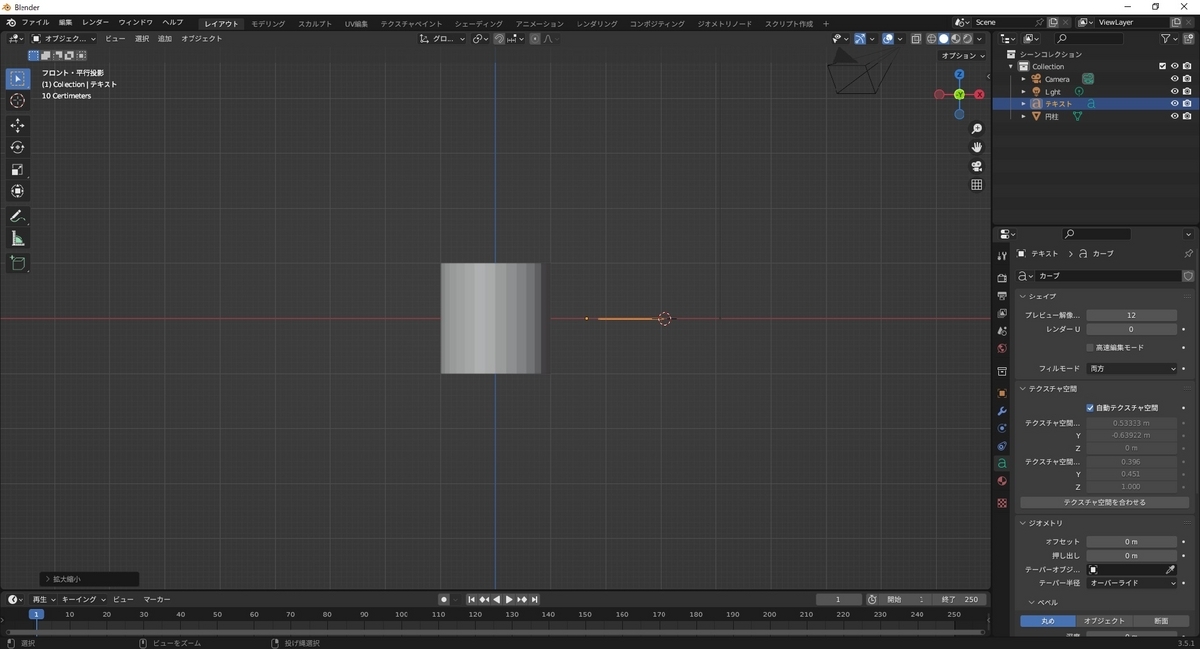
今度はまた”a”っていうアイコンを押してジオメトリの押し出しってところを変更します。
厚みができました。これを円柱の底につけてやればスタンプになりますよね?

テンキーで表示角度を変えながらGキー→マウス操作→クリックで円柱の底へ移動します。

できました!! いい感じじゃないですか!?
円柱に”あ”ってつけただけですけど記念すべき初3Dモデリングです。
それでは保存しておきましょう。保存は左上のファイル→保存です。
今回はここまでです。もしできたらプリンターで出力してみたいですねー(゚∀゚)
(プリンターがまだ生きていたら・・・)
ブログのカテゴリーを増やしてしまいましたが続くかどうかわかりません。
なるべく続けたいと思っています。